SolidWorks练习题你今天做了没?SolidWorks的学习一定是熟能生巧的过程,更是多练习增加设计灵感和命令使用技巧的过程。SolidWorks教程+SolidWorks建模练习才是学习SolidWorks最快最有效的方法。所以溪风老师一直都在要求大家一定要做练习,尤其是我们原创的SolidWorks入门提高100题汇集了草图建模装配工程图各个模块练习题,具有一定代表性,并且还附有视频操作奥!新手一定要看。
SolidWorks练习题之艺术楼梯效果图
SolidWorks练习题之艺术楼梯建模步骤
1、打开SolidWorks软件,新建零件,然后【前视基准面】画草图,注意右下角的高度:100 ,这个尺寸很重要。
2.【旋转】两侧对称:19度;薄壁特征 → 单向:35 。
3.【圆角】完全圆角。
3-1.如果电脑比较慢,用普通圆角也行,半径:10 。
4.【拉伸凸台】【上视基准面】随便画个圆,给定深度:100 → 反向,勾选:合并结果。
5.【圆周阵列】方向:圆盘面或边线;间距:20度;实例数:18个;勾选:变化的实体 → 点击尺寸:100 → 增量:150 。
6.【拉伸切除】【前视基准面】画两个矩形 → 完全贯穿两者 。
7.【前视基准面】在第一个台阶上画直线。
8.【扫描】直径:35 ;去掉:合并结果。
9.圆柱顶面画圆。
10.【螺旋线】高度:2700 (150*18=2700);圈数:1圈;起始角度:90度 → 逆时针。
11.【3D草图】【转换实体引用】螺旋线。
11-1.【线段】草图绘制点:17个 。
12.【由草图驱动的阵列】所选点:3D草图起点。
13.【扫描】直径:50 。
14.【移动面】等距:150 。
15.【拉伸凸台】实体底面画圆,给定深度:100 → 去掉:合并结果。
16.顶面再拉伸一个圆柱,【抽壳】+【圆角】。
17、完成。添加颜色即可
以上就是关于SolidWorks艺术楼梯的绘制步骤,仅供参考,希望大家可以多做练习,自我完成。下面给大家提供模型练习的源文件下载参考对比学习:
注:SolidWorks新手如果看图文版的SolidWorks练习题比较吃力,建议看我们的视频练习,会员高清视频可下载。
SolidWorks练习题之艺术楼梯模型源文件下载



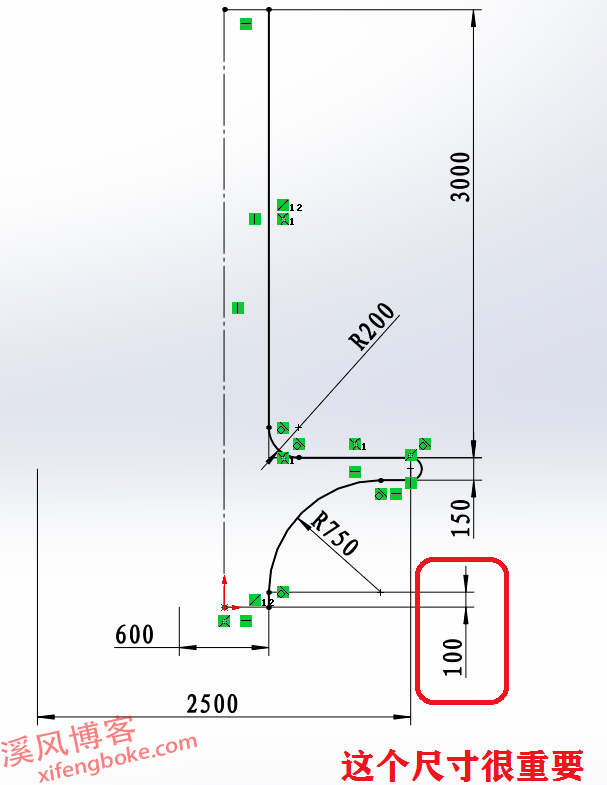
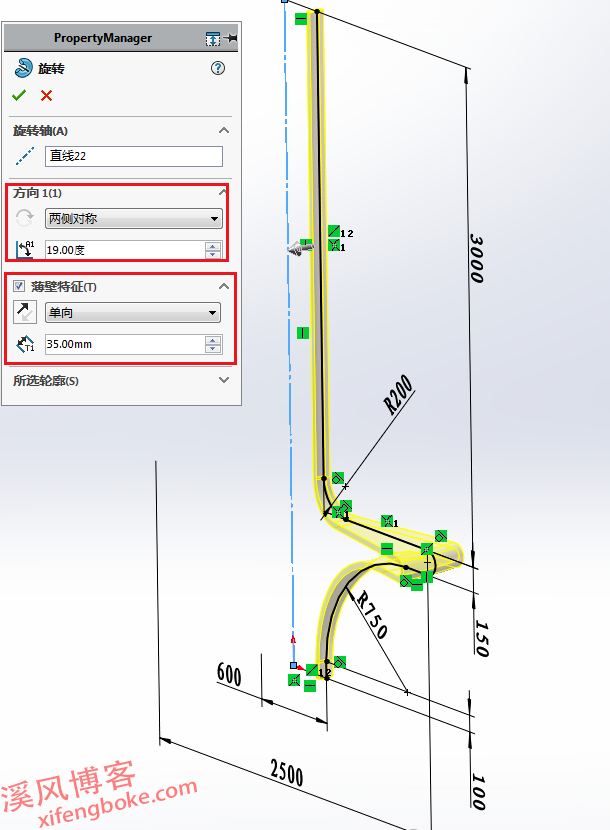
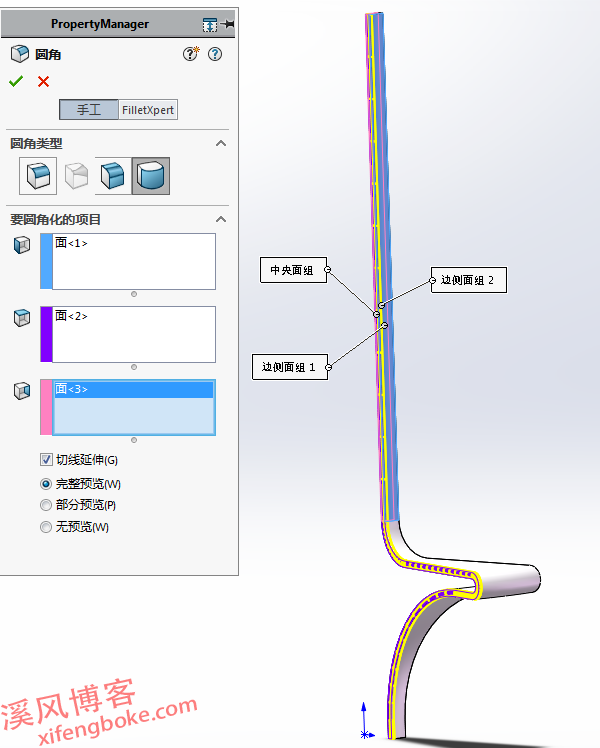

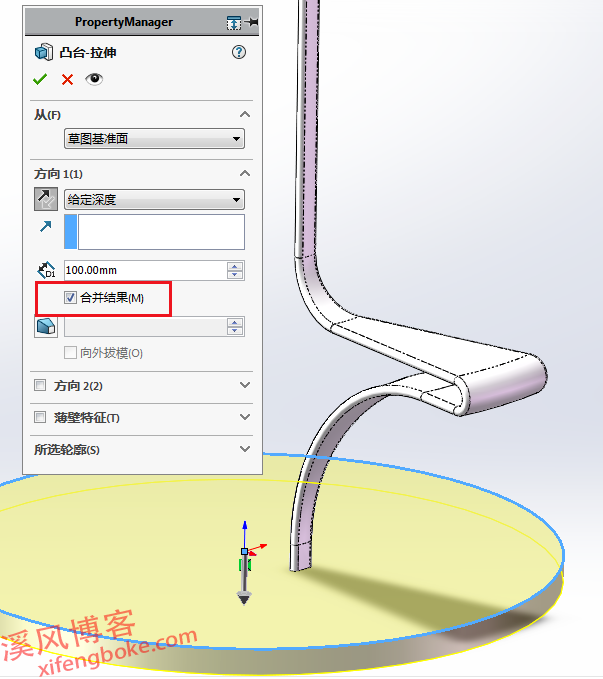

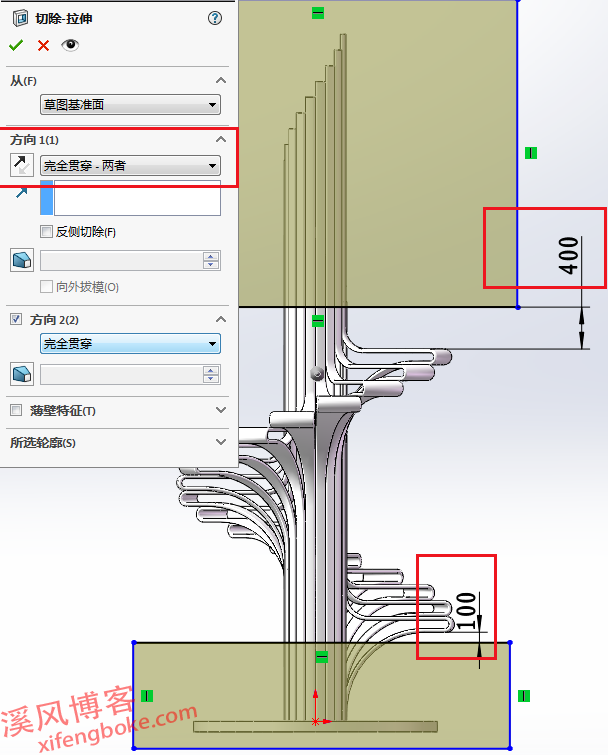
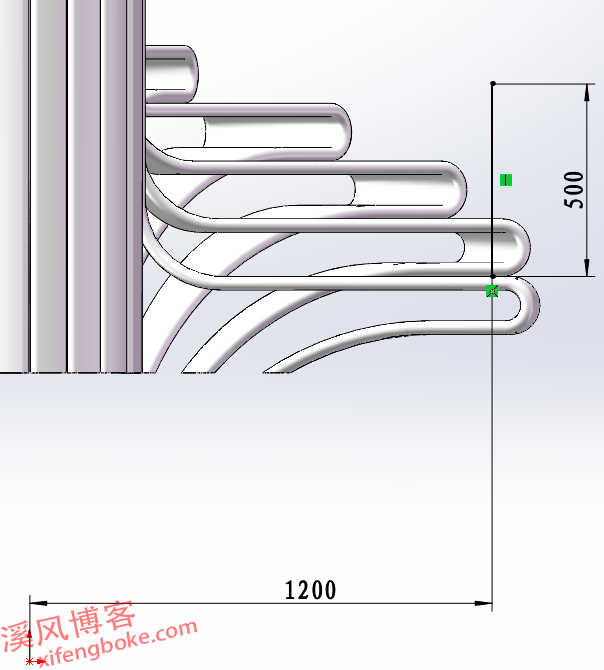
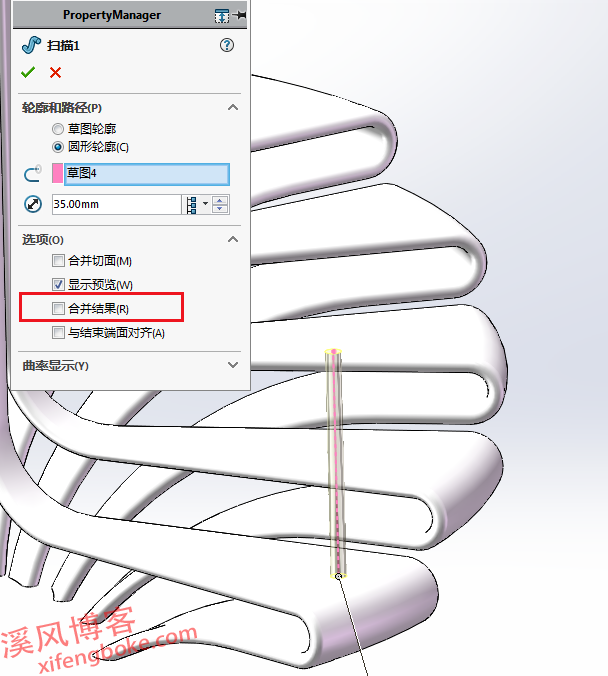
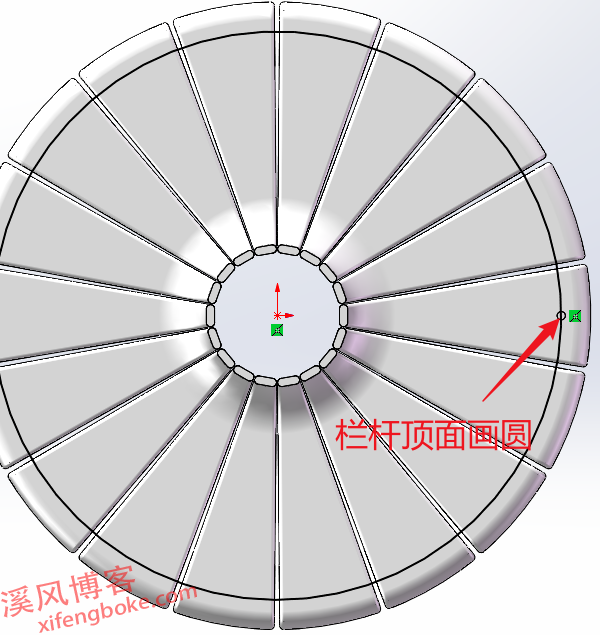
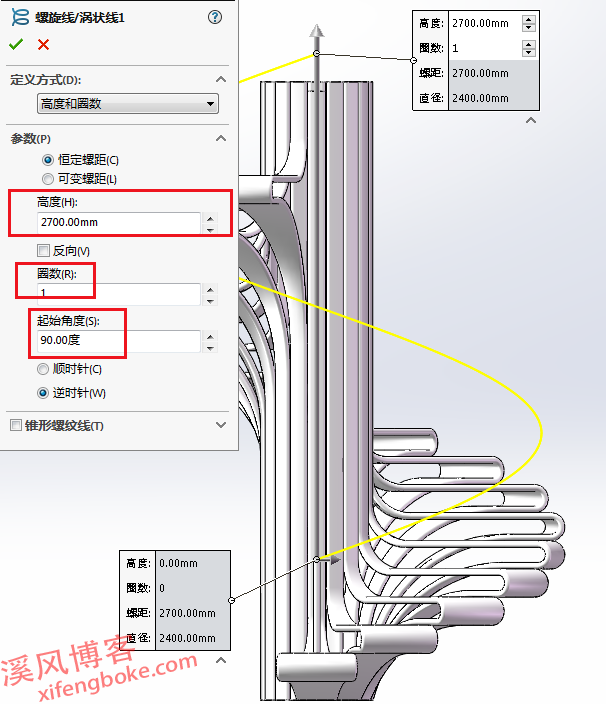
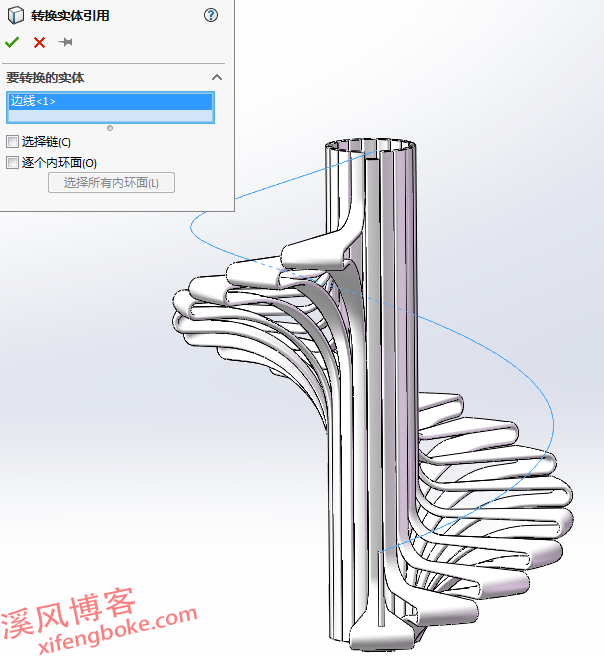
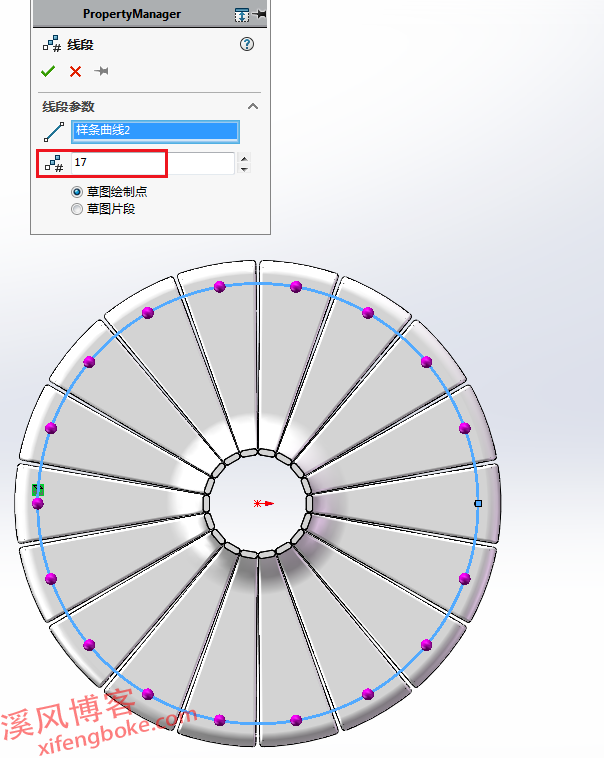
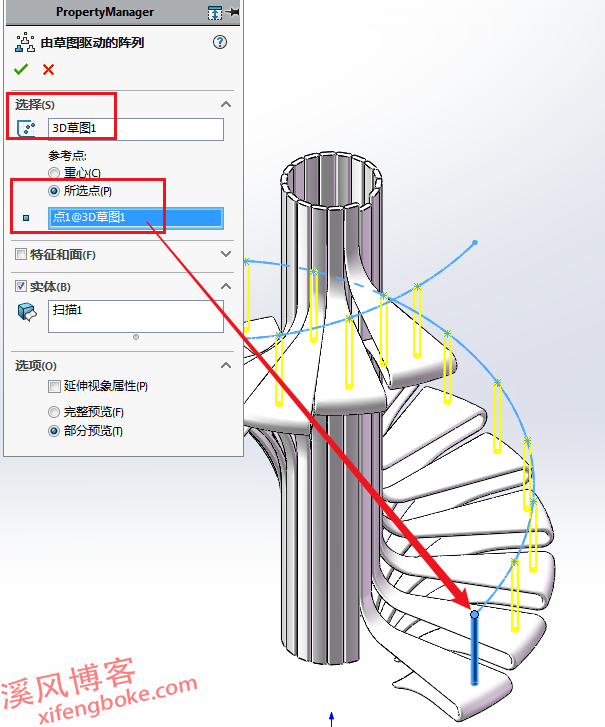
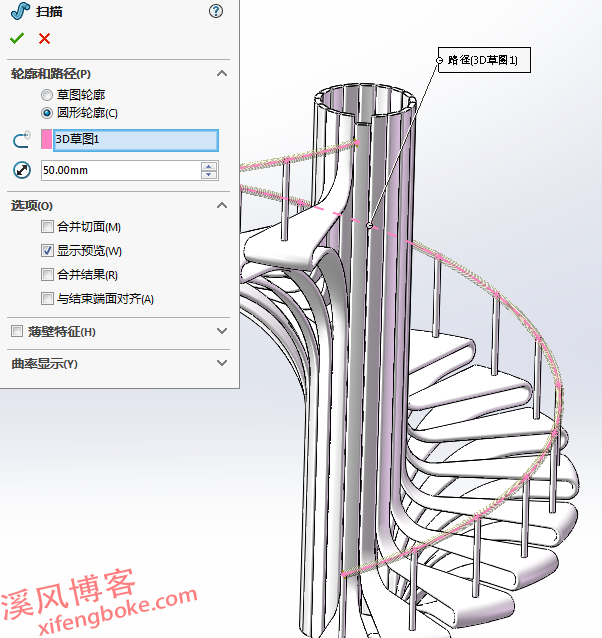
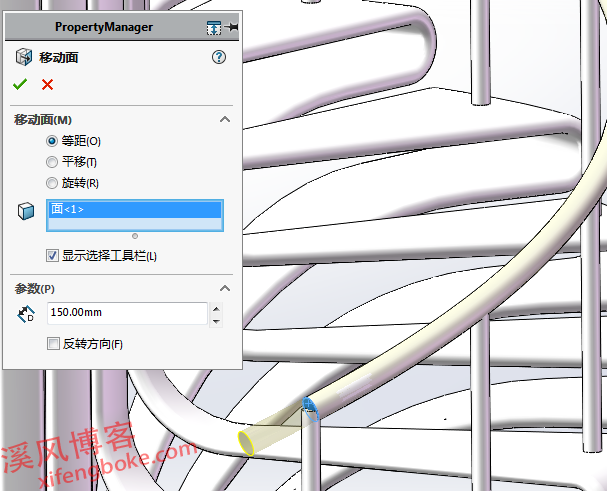
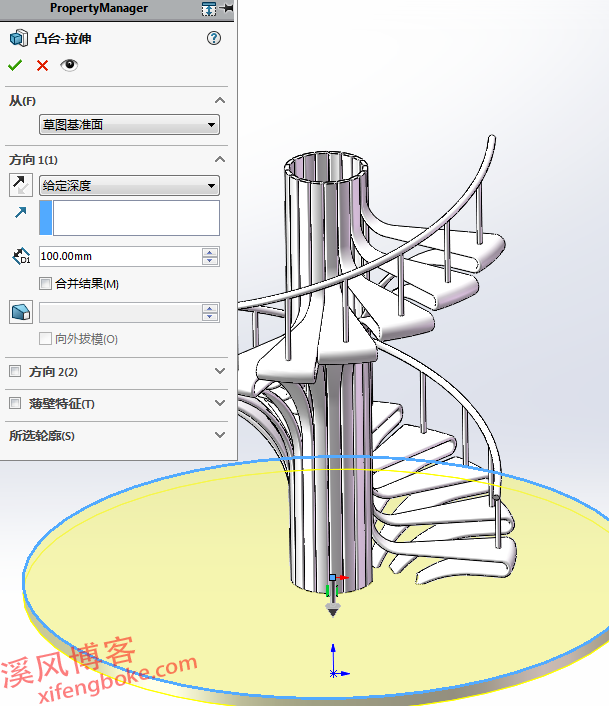
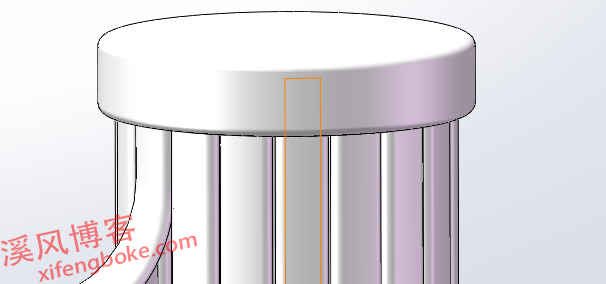











还没有评论,来说两句吧...